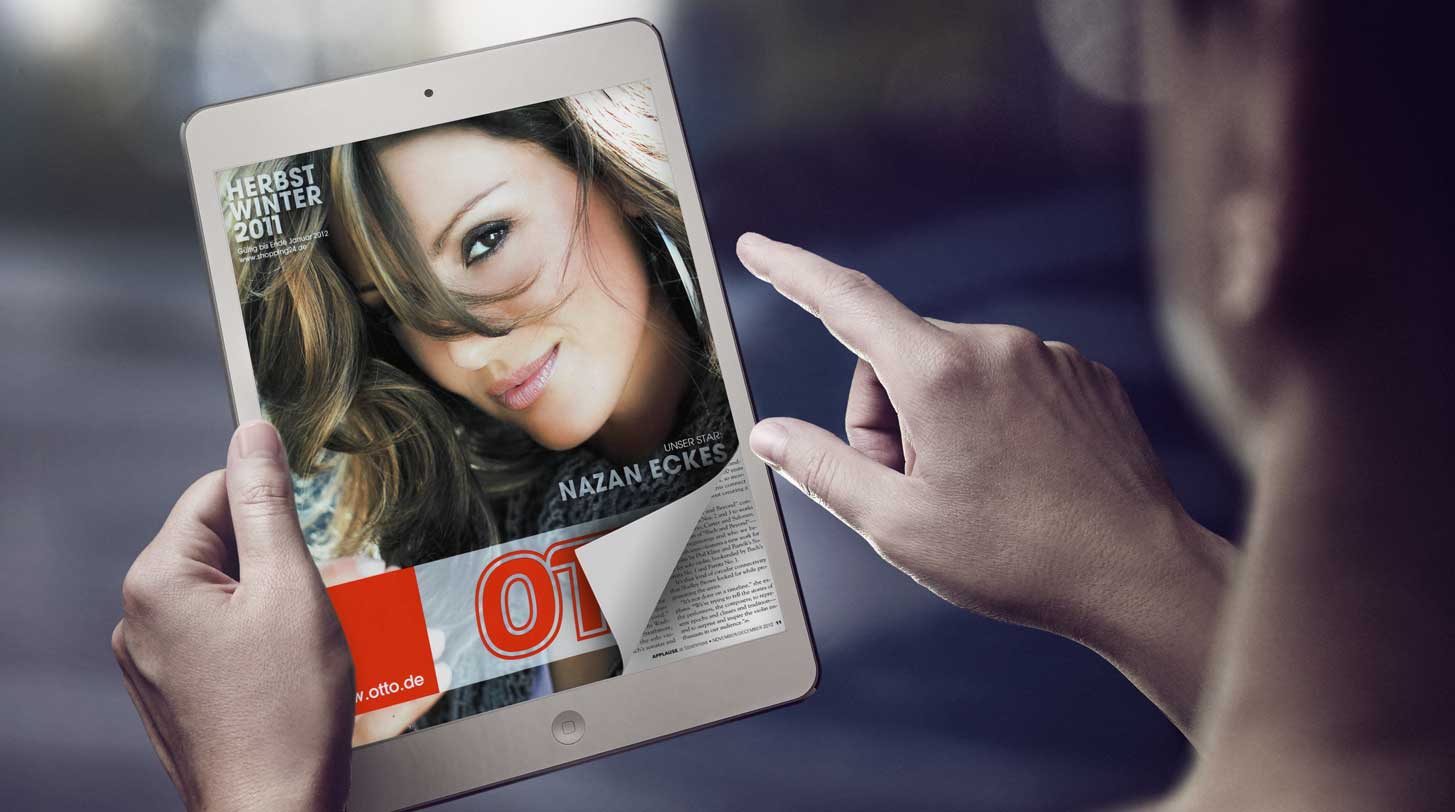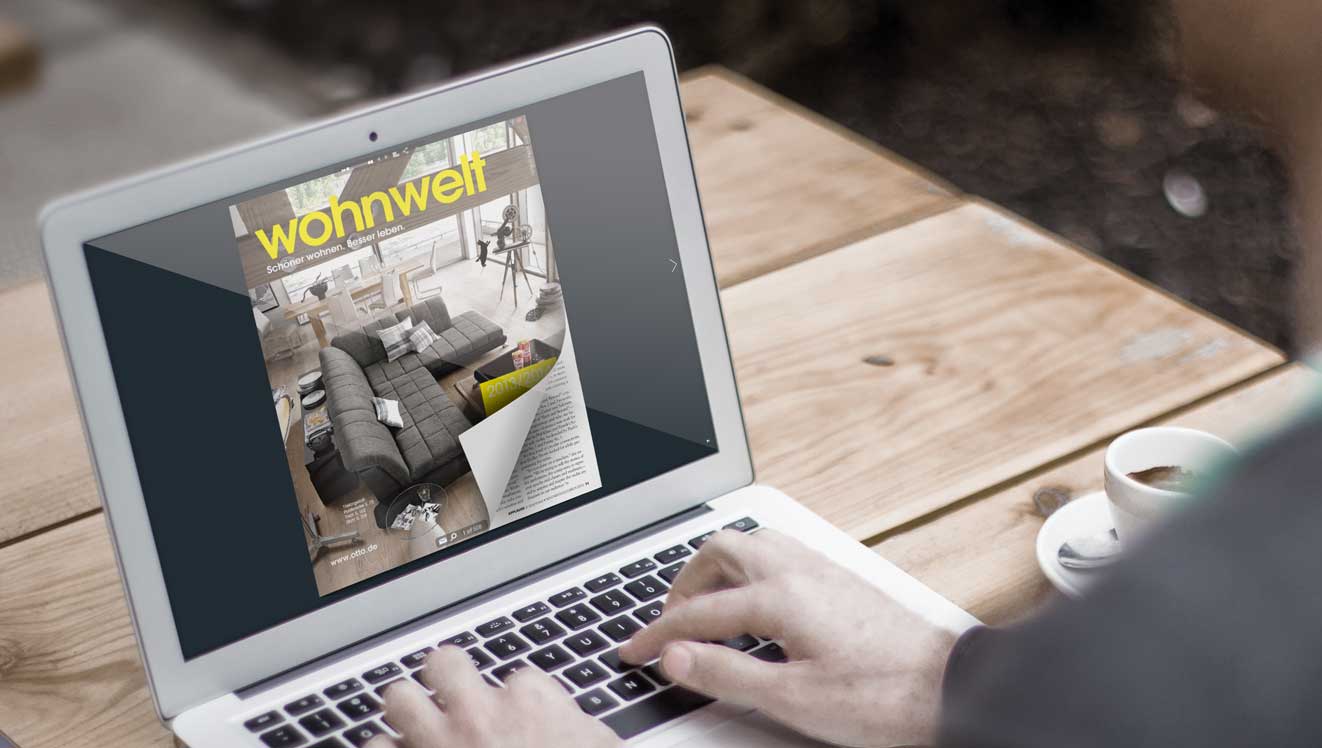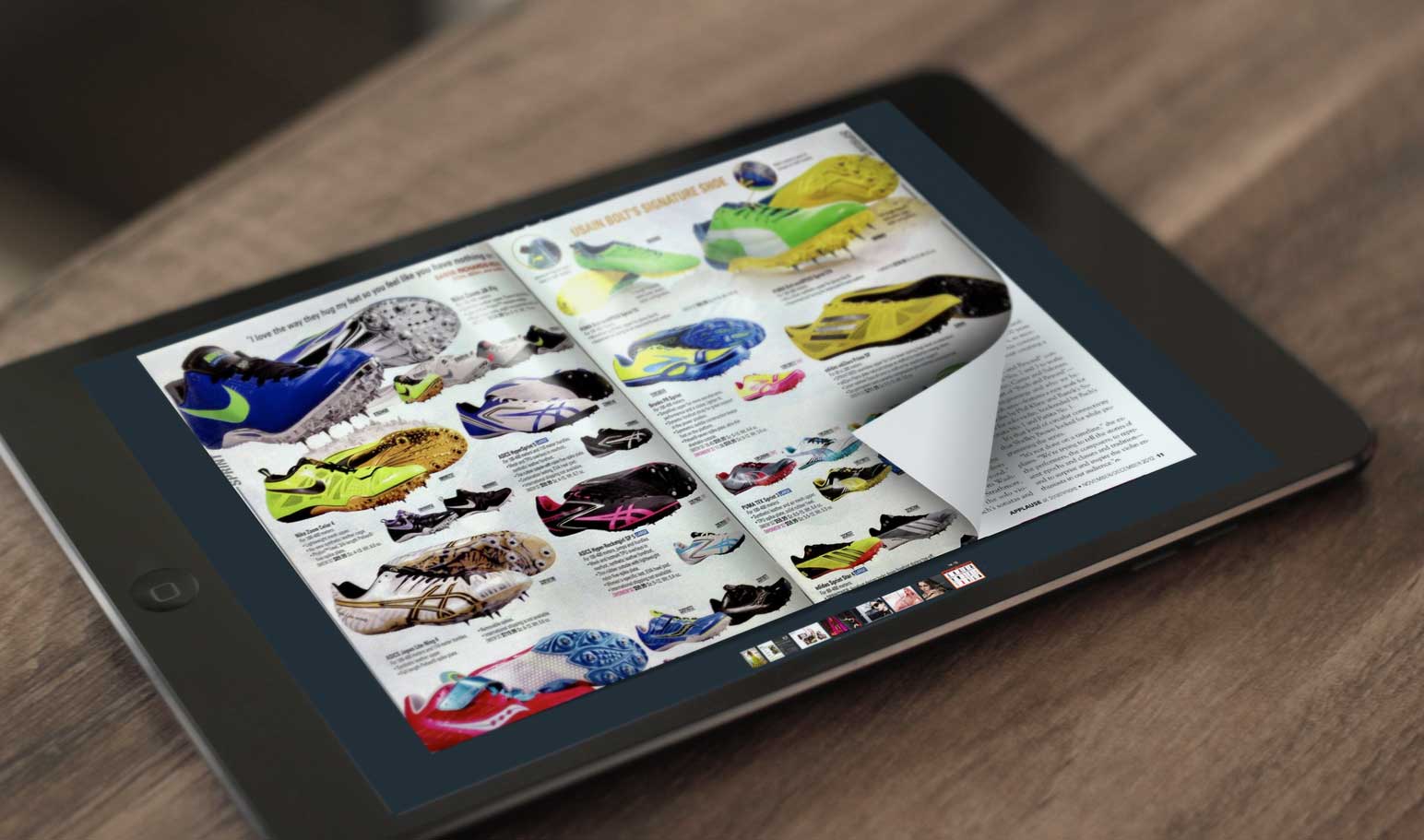PDF Blätterkatalog – Die online Lösung für Jedermann
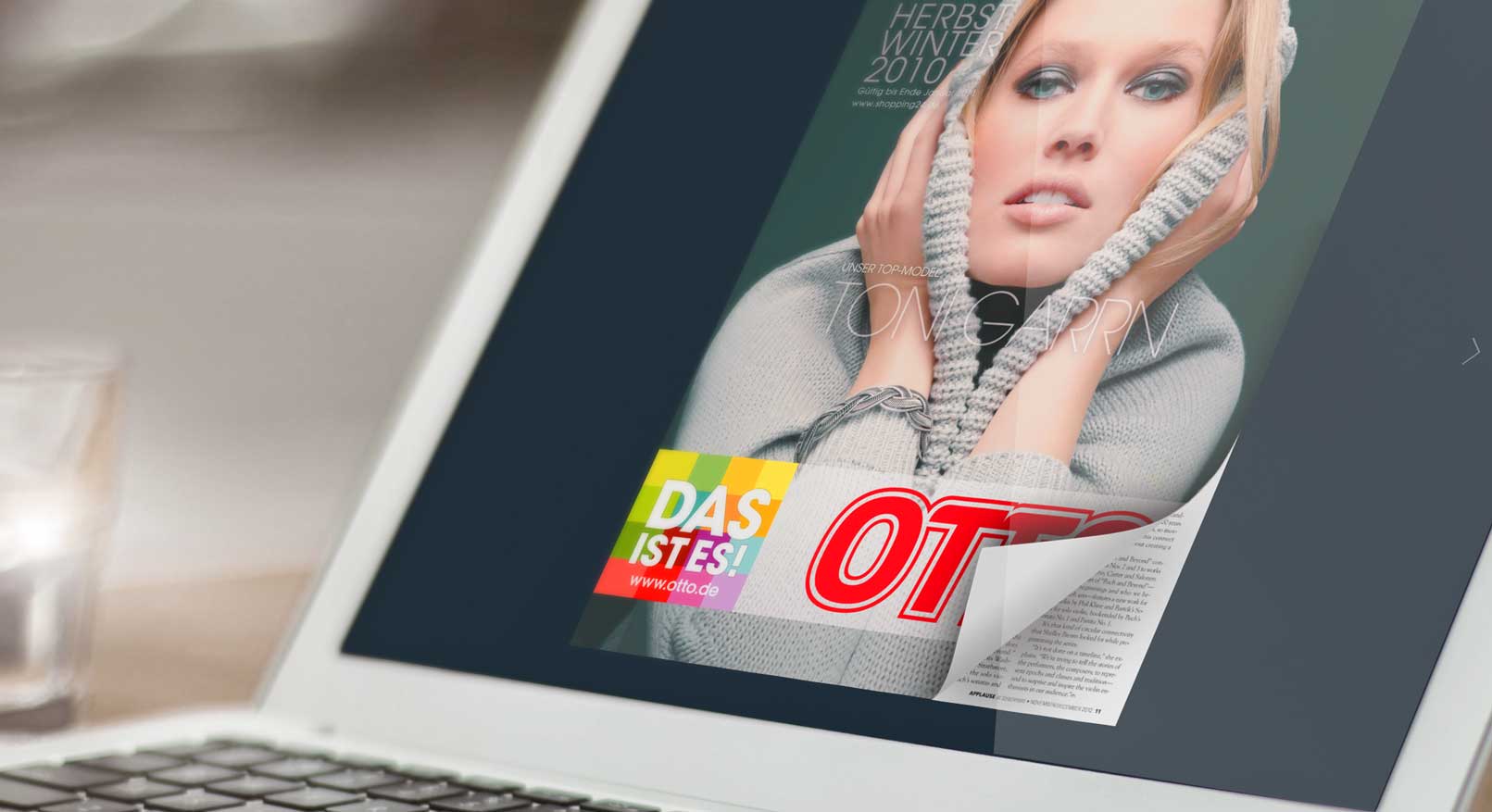
Mit dem kostenlosen Webdienst YUMPU Publishing kann man innerhalb weniger Minuten kostenlos einen tollen PDF Blätterkatalog mit vielen fantastischen Funktionen erstellen. Ein Blätterkatalog, welcher heutzutage eine technische Weiterentwicklung des klassischen PDF-Dokuments darstellt, ist ideal um Produkte perfekt dem Kunden zu präsentieren. Mit nur wenigen Klicks kann der Kunde mit dem ihm gewohnten „Katalog-Feeling“ online bestellen.
Bereits bestehende Kunden, sowie potenzielle Interessenten können hier als Zielgruppe angegangen werden.
Tagtäglich werden in Unternehmen Dokumenten hergestellt, die präsentiert oder verschickt werden sollten. Oft haben die Mitarbeiter jedoch Probleme diese Dokumente zu öffnen. Es beginnt schon bei den Textverarbeitungsprogrammen bis hin zur Abspeicherung. Würde man seine Texte in ein PDF konvertieren, besteht auch hier nicht immer die Garantie, dass jeder sie lesen kann. Die Lösung ist ein Format, auf das jeder Zugriff hat und das man leicht in eine Mail einbinden kann. Ich hab einen Service gefunden und mir sofort einen Katalog zum Blättern erstellt. Ein Pluspunkt dieses Blätterkatalogs ist, dass meine Texte nacheinander gereiht werden – wie in einem Katalog, den man virtuell durchblättern kann.
Guide: So wird ein PDF Blätterkatalog erstellt
Alles was du benötigst, um einen Blätterkatalog zu erstellen, ist ein PDF Dokument. Dies wird dann vom online Service umgewandelt. Im ersten Schritt zeige ich dir, wie ich ein PDF erstellt habe. Solltest du bereits eines besitzen, fange einfach mit Schritt 2 an.
Schritt 1 – PDF erstellen
Es gibt viele Programme und Wege ein PDF zu erstellen, ich verwende Photoshop. Zu aller erst kaufte ich mir ein Template auf Graphicriver.net um ca. 10 Euro. Das ist sehr praktisch, wenn man nicht komplett von vorne beginnen will und kein begabter Designer ist. Verwende als Suchbegriff „Photoshop Magazine Template“ oder ähnliches. Auf Graphicriver gibt es auch Powerpoint Vorlagen, aus welchen man auch ganz einfach PDFs erstellen kann.
Nach dem Kauf erhält man ein Archiv (.zip File) mit den einzelnen Katalogseiten jeweils als .psd (Photoshop) Dokument. Diese kannst du nun nach belieben bearbeiten.
Anschließend musst du nur noch die Dokumente als PDFs exportieren. Achte darauf, dass das Cover und die Katalog-Rückseite jeweils ein eigenes PDF sind. Klicke dafür auf „Datei“ und dann auf „Speichern unter“. Am unteren Ende des neu geöffneten Fensters kannst du nun den Dateityp auswählen. Wähle Photoshop PDF und klicke auf „Speichern“. Fertig!
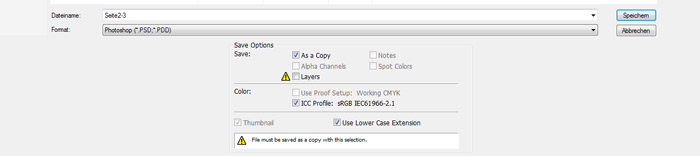
Jetzt hast du viele einzelne PDF Dateien. Diese müssen wir noch zu einem Ganzen zusammenfügen. Verwende dafür einfach eines von vielen Online Tools. Hier findest du ein paar Anbieter: Merge PDF.
Schritt 2 – PDF hochladen und Blätterkatalog erstellen
Um das PDF hochzuladen, registriere dich auf der Webseite von YUMPU Publishing.
Registriere dich kostenlos mit deiner Email-Adresse und warte auf die Bestätigungsmail. Nachdem dein neues YUMPU Publishing Konto bestätigt wurde, kannst du auch schon mit dem Upload deiner PDF-Datei beginnen. Klicke hierfür auf den kleinen, grauen Upload Icon neben deinem Profil Icon im rechten Eck, oben.
Ziehe das fertige PDF in die Webseite, dort wo das Fenster „Drop file here to upload“ oder klicke auf „Datei zum Hochladen auswählen“. Es wird anschließend auf die Server des Services geladen.
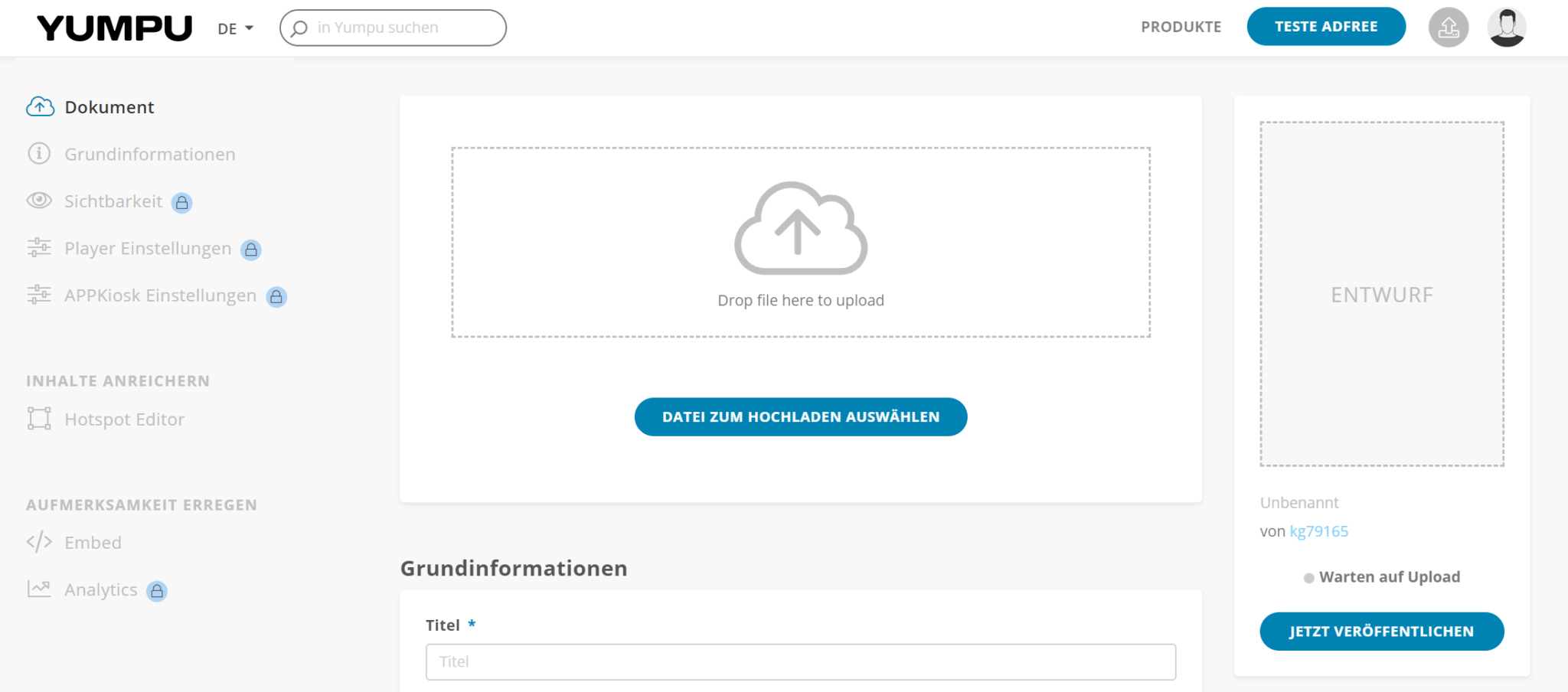
Schritt 3 – Blätterkatalog finalisieren
Wie dir vielleicht schon aufgefallen ist, hat der Blätterkatalog wahrscheinlich noch keinen allzu tollen Namen und auch eine Beschreibung fehlt. Dies können wir weiter unten auf „Grundinformationen“ einstellen.
Hier können nun die wichtigsten Eigenschaften festgelegt werden. Um den Katalog für die YUMPU Suche und Suchmaschinen wie Google oder Yahoo zu optimieren, gib deinem Katalog einen möglichst aussagekräftigen Titel und eine ausführliche Beschreibung. Auch passende Stichwörter (Tags) sollten festgelegt werden.
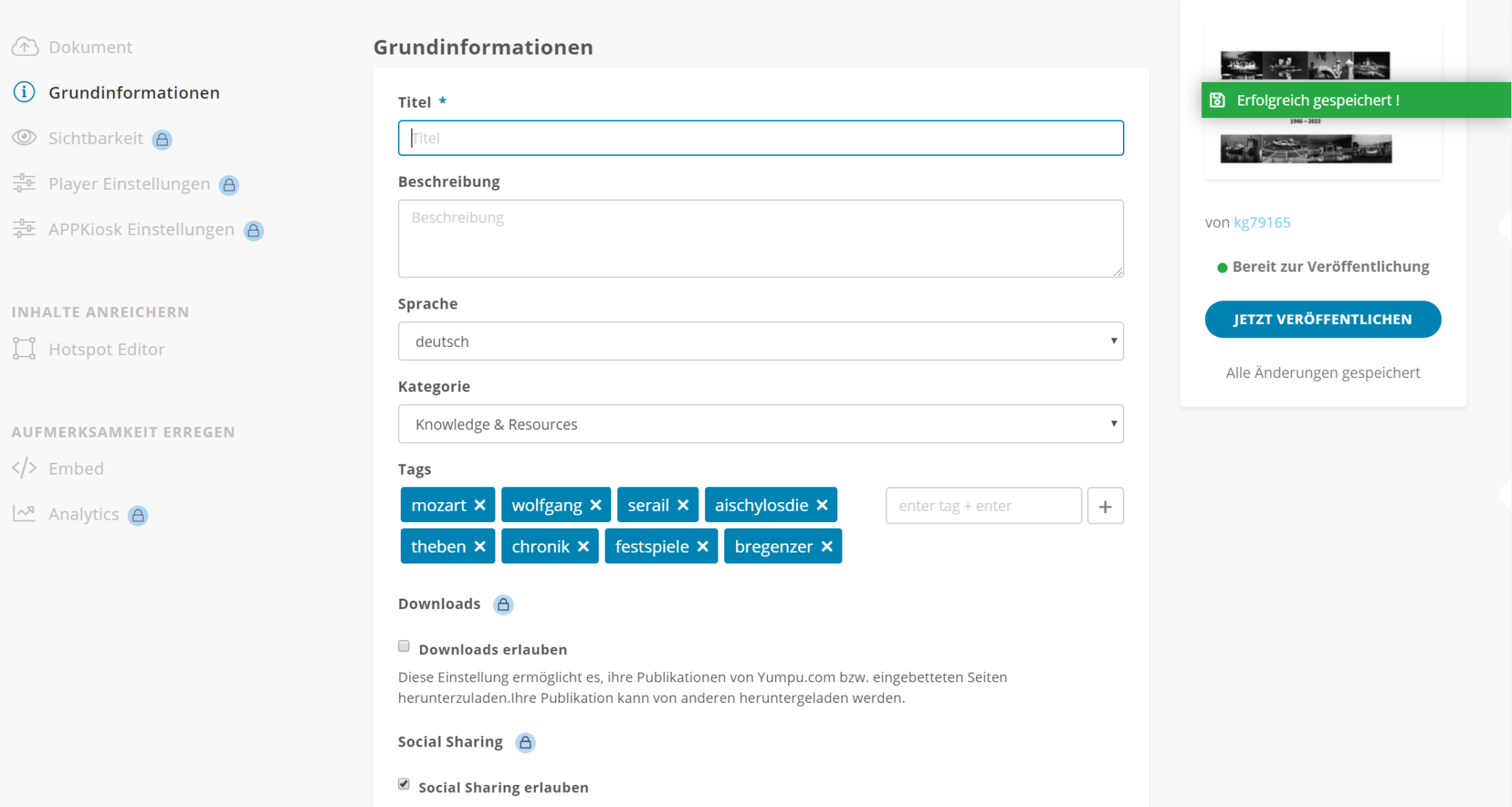
Wenn du deine Grundinformationen eingefügt hast, findest du weiter unten deine Sichtbarkeits-, Player- und APPKiosk-Einstellung. Vergewissere dich, dass auch diese gewissenhaft ausgefüllt werden.
Als Nächstes steht der sogenannte Hotspot Editor an. In diesem kannst du multimediale Inhalte in den Katalog einfügen.
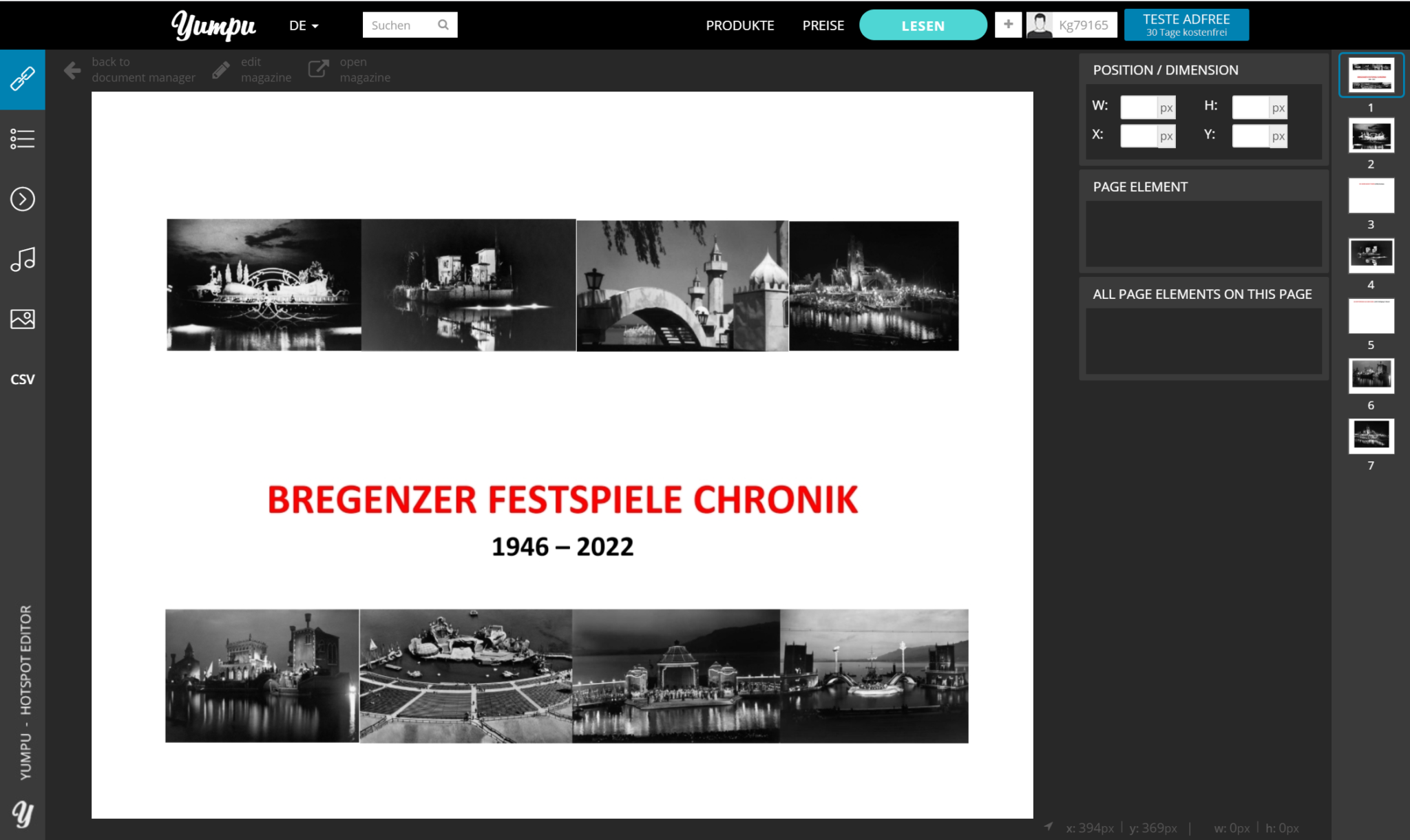
Schritt 4 – PDF Blätterkatalog verbreiten
Da du nun einen kompletten Blätterkatalog erstellt hast, wird es Zeit diesen auch online zu teilen. Dazu kannst du den Katalog entweder über soziale Netzwerke verbreiten oder mithilfe eines sogenannten Embed-Codes in die eigene Webseite einbauen. Das Teilen ist ganz easy, das muss ich hier nicht extra erklären. Das Einbetten funktioniert so:
Geh zu deinem Magazin und klicke auf „Einbetten“.
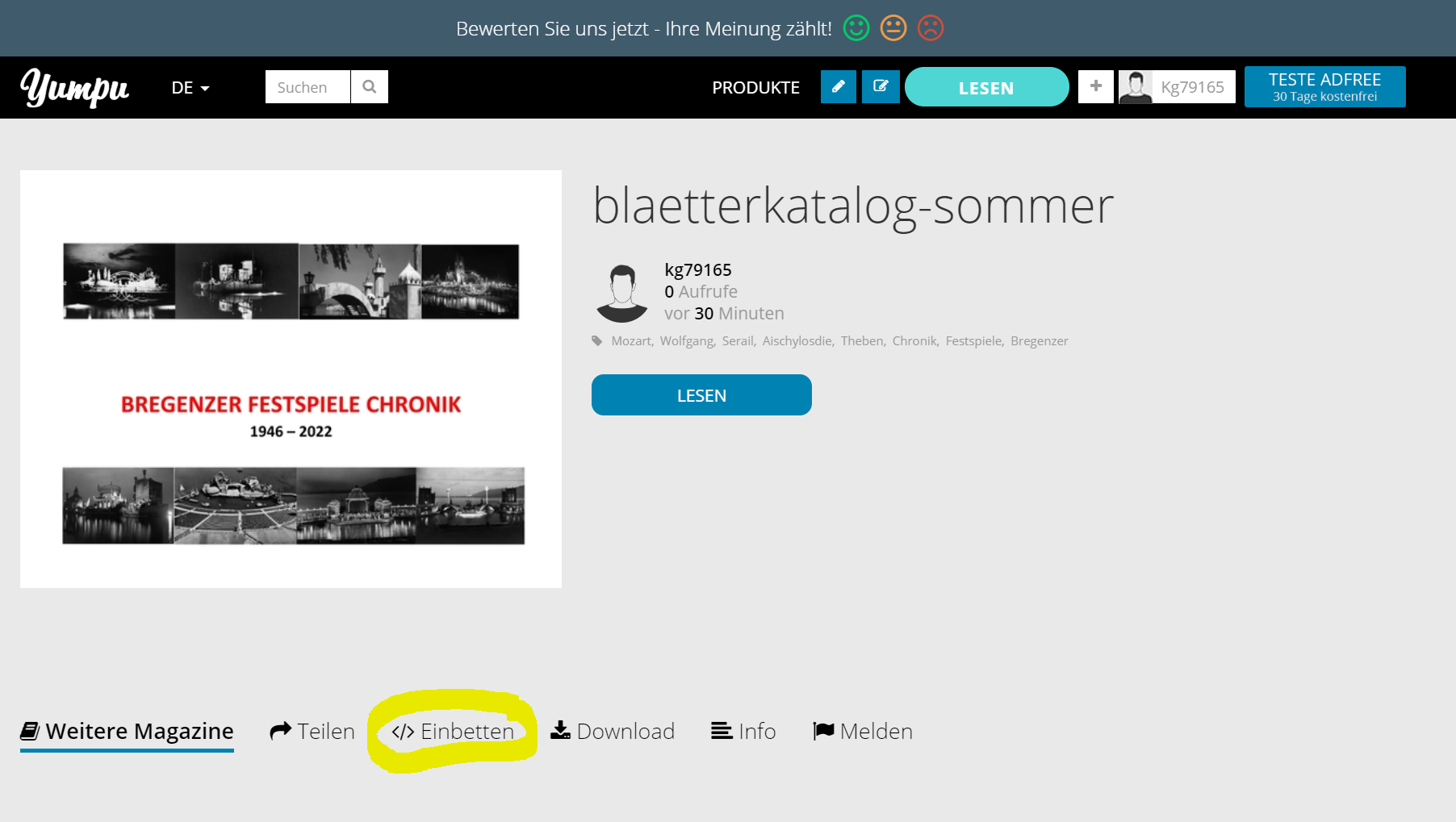
Wähle den Embed Typ aus. Wenn du dein komplettes Magazin einbetten möchtest, empfehle ich dir das „Advanced Widget“. Mit diesem erhältst du alle Styling Optionen.
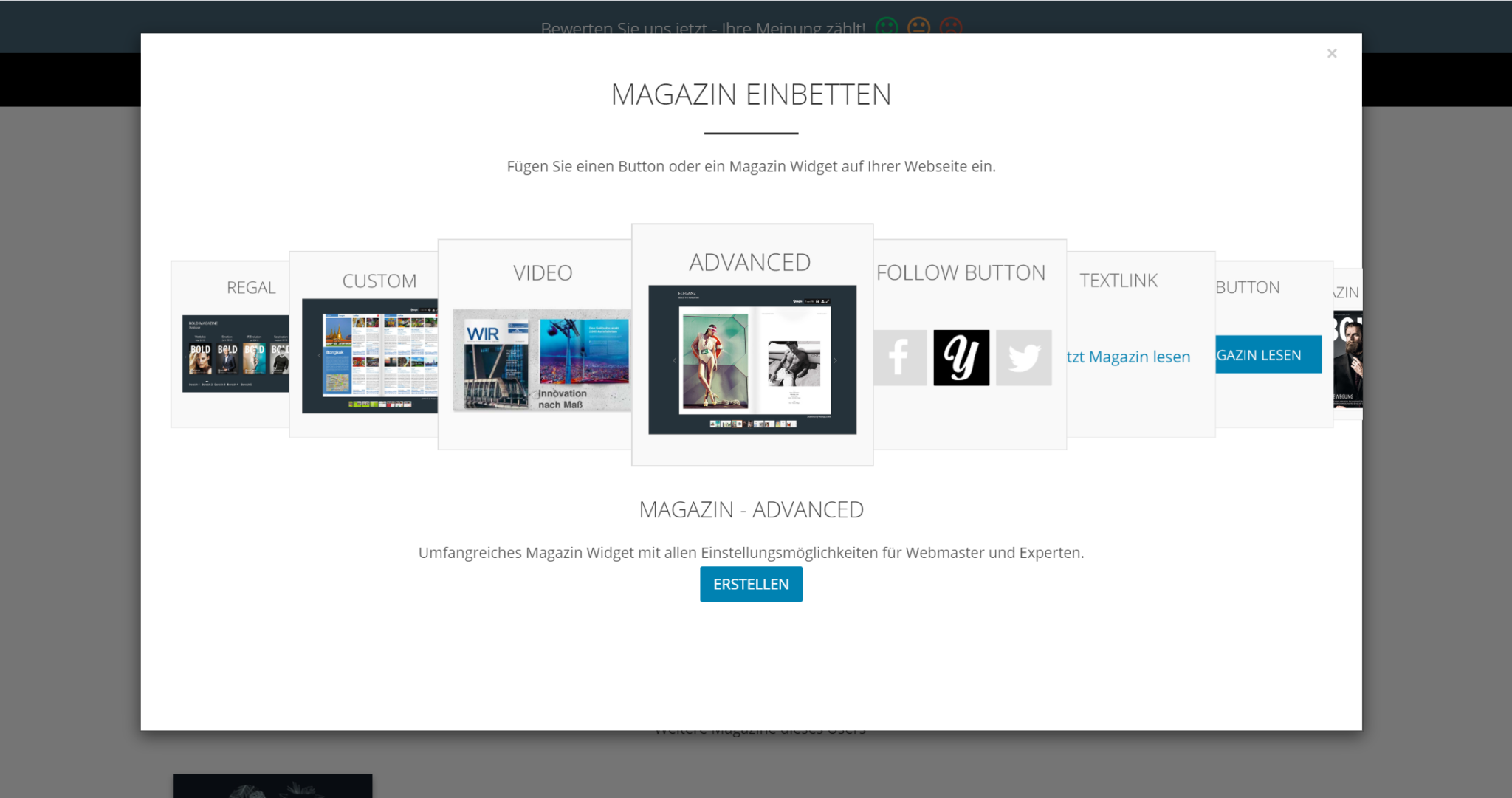
Das Styling kannst du in den Tabs auf der linken Seite durchführen. Wenn du fertig bist klicke auf „Speichern“ und dann kopiere den generierten Code. Diesen kannst du dann auf deiner Homepage einfügen.
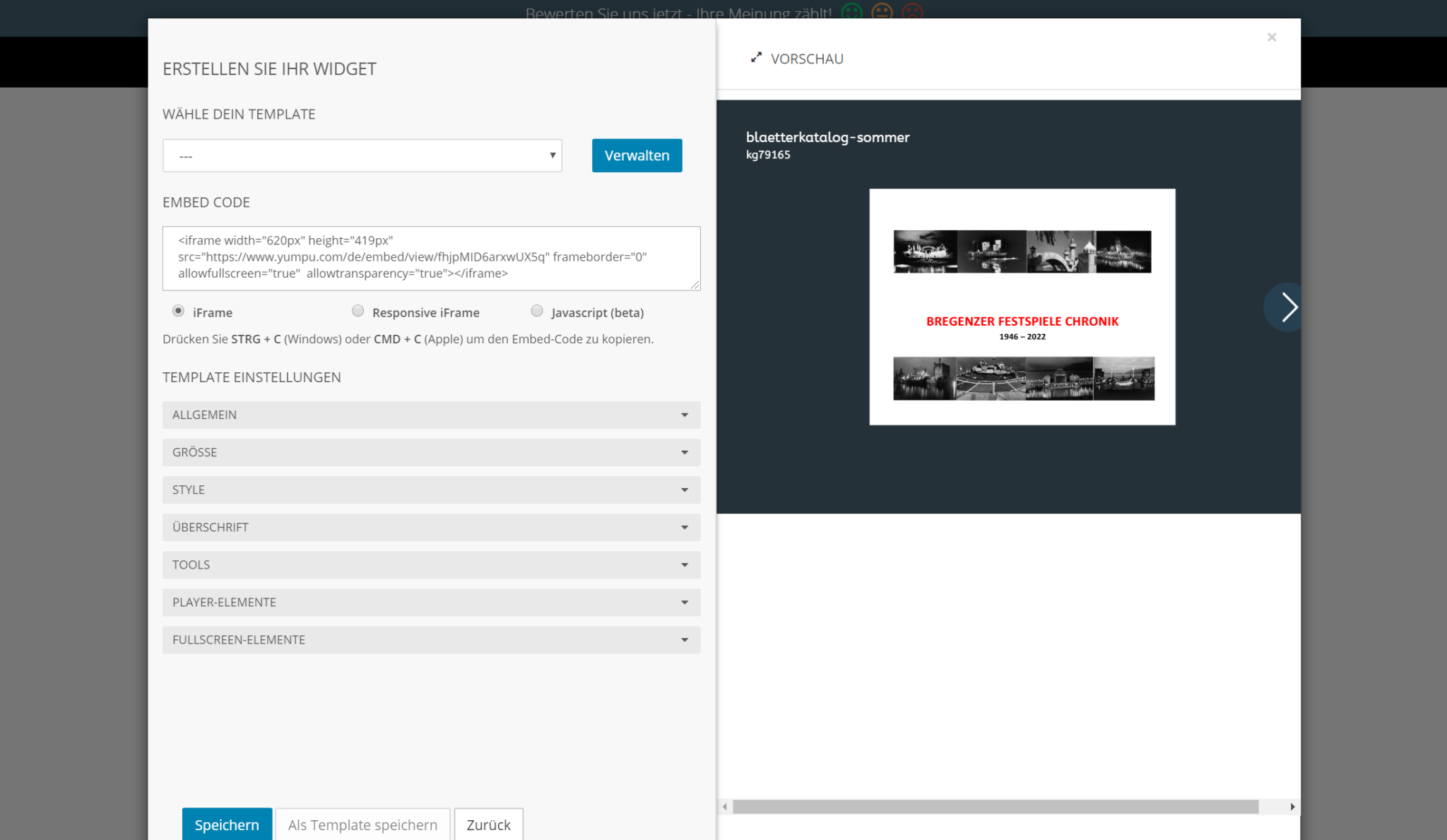
Das PDF als klassische Ausgabe der Blätterkataloge
Was heutzutage Blätterkataloge im Einsatz des World Wide Web sind, waren sehr lange so genannte PDF Dateien. Interessant ist jedoch, dass in Sachen Speicherplatzbedarf und Funktionalität nach dem ersten Hurra, schnell eine gewisse Ernüchterung eintritt.
So gilt es bei der Verwendung von Grafiken und Bildern den sehr stark ansteigenden Speicherbedarf zu sehen. Doch auch die Präsentation der Daten im PDF selbst überzeugt nur bis zu einem gewissen Punkt. Deshalb sind die Blätterkataloge und Flipbooks von YUMPU Publishing eine interessante und ernsthafte Alternative.
Hinterlasse ein Kommentar:
Deine E-Mail-Adresse wird nicht veröffentlicht. Erforderliche Felder sind mit * markiert
Kommentar erfolgreich gesendet.
Kommentar konnte nicht gesendet werden.